Win10鼠标光标不见了怎么办?5种解决方法快速恢复在使用Windows 10系统时,突然发现鼠标光标不见了是个常见问题。本文将为您提供5种有效的解决方法,帮助您快速找回消失的鼠标光标。
方法一:检查鼠标硬件连接1. 如果是无线鼠标,请检查电池是否耗尽2. 尝试更换USB接口(建议使用主板后置接口)3. 有线鼠标检查线缆是否有损坏4. 尝试在其他电脑上测试鼠标是否正常工作
方法二:重启Windows资源管理器1. 按下Ctrl+Shift+Esc打开任务管理器2. 找到"Windows资源管理器"进程3. 右键选择"重新启动"4. 等待系统自动重启资源管理器
方法三:更新或回滚鼠标驱动1. 右键开始菜单选择"设备管理器"2. 展开"鼠标和其他指针设备"3. 右键您的鼠标设备选择"更新驱动程序"4. 或选择"属性"→"驱动程序"→"回滚驱动程序"
方法四:修改鼠标指针设置1. 按下Win+R输入"control"打开控制面板2. 选择"硬件和声音"→"鼠标"3. 切换到"指针"选项卡4. 取消勾选"启用指针阴影"5. 尝试更换其他指针方案
方法五:系统还原或重装系统如果以上方法都无效,可以考虑:1. 使用系统还原点恢复到问题出现前的状态2. 最后手段是重装Windows 10系统
预防措施1. 定期更新Windows系统和驱动程序2. 避免安装不明来源的软件3. 为系统创建定期还原点4. 保持硬件设备清洁和良好连接
通过以上方法,大多数鼠标光标消失问题都能得到解决。如果问题仍然存在,建议联系专业技术人员或鼠标厂商获取进一步支持。